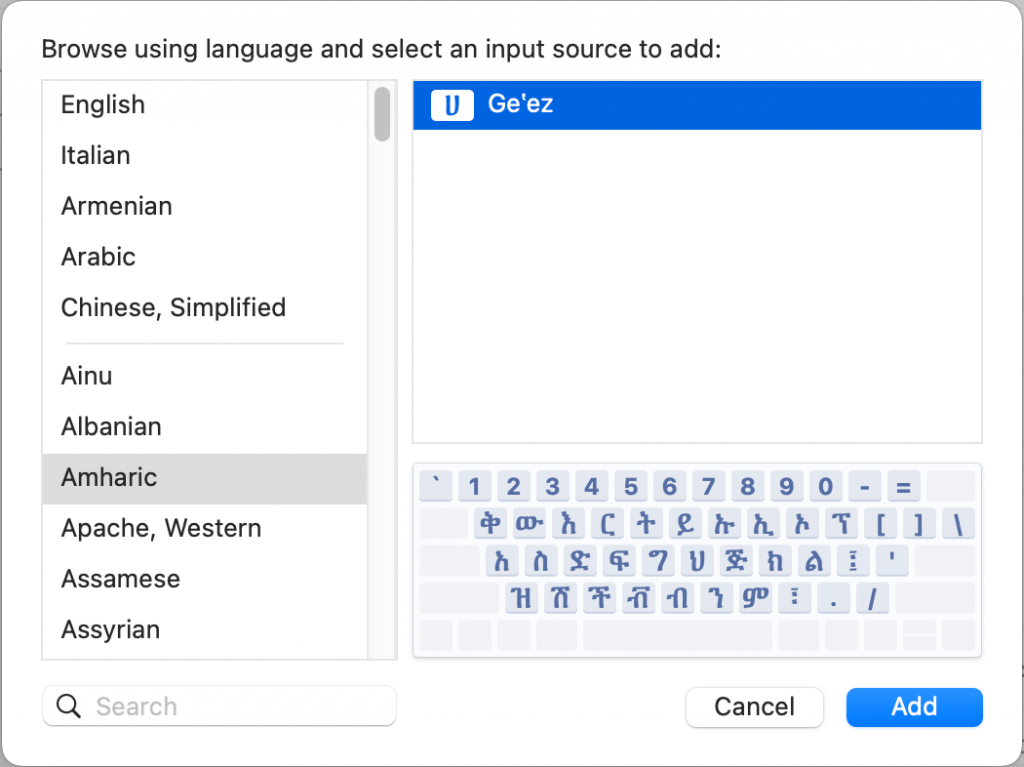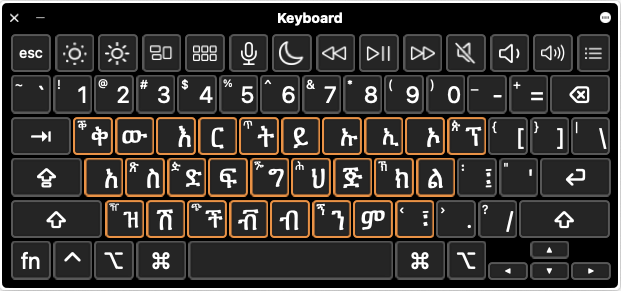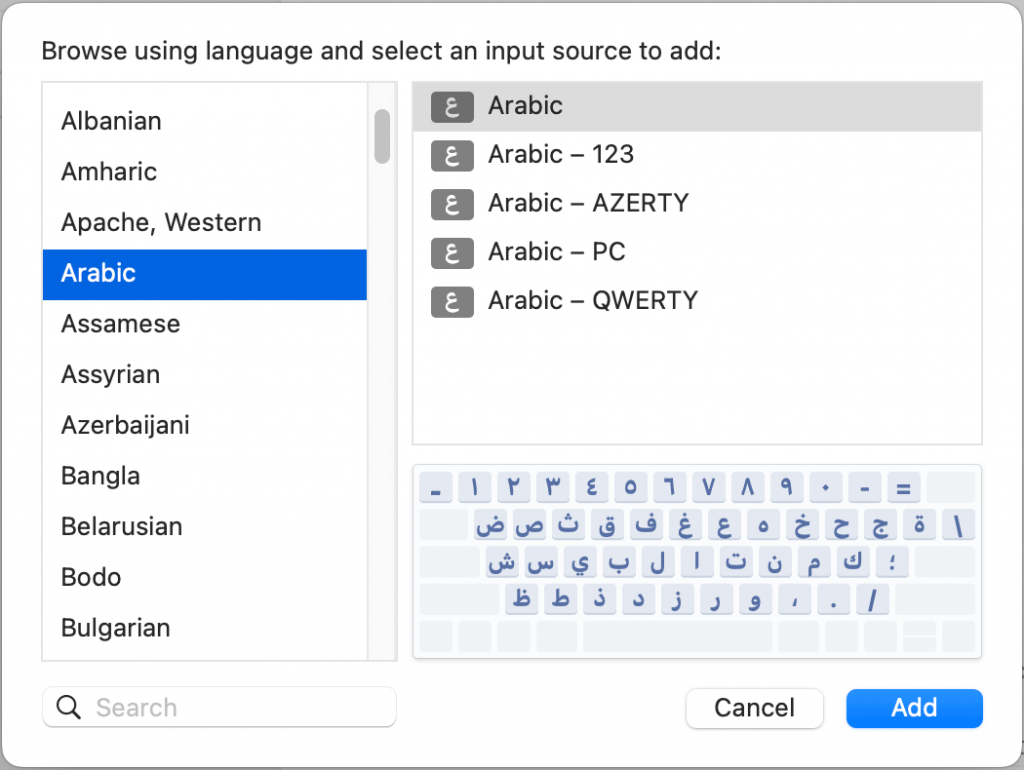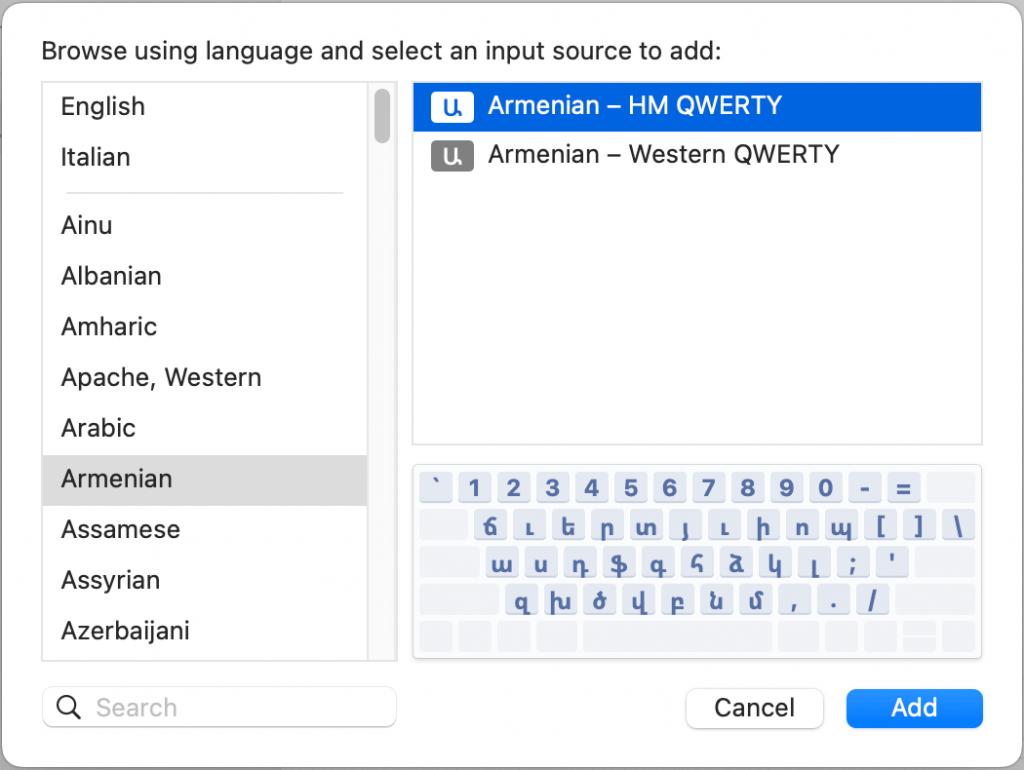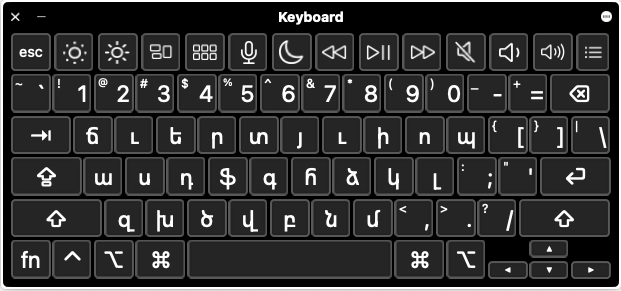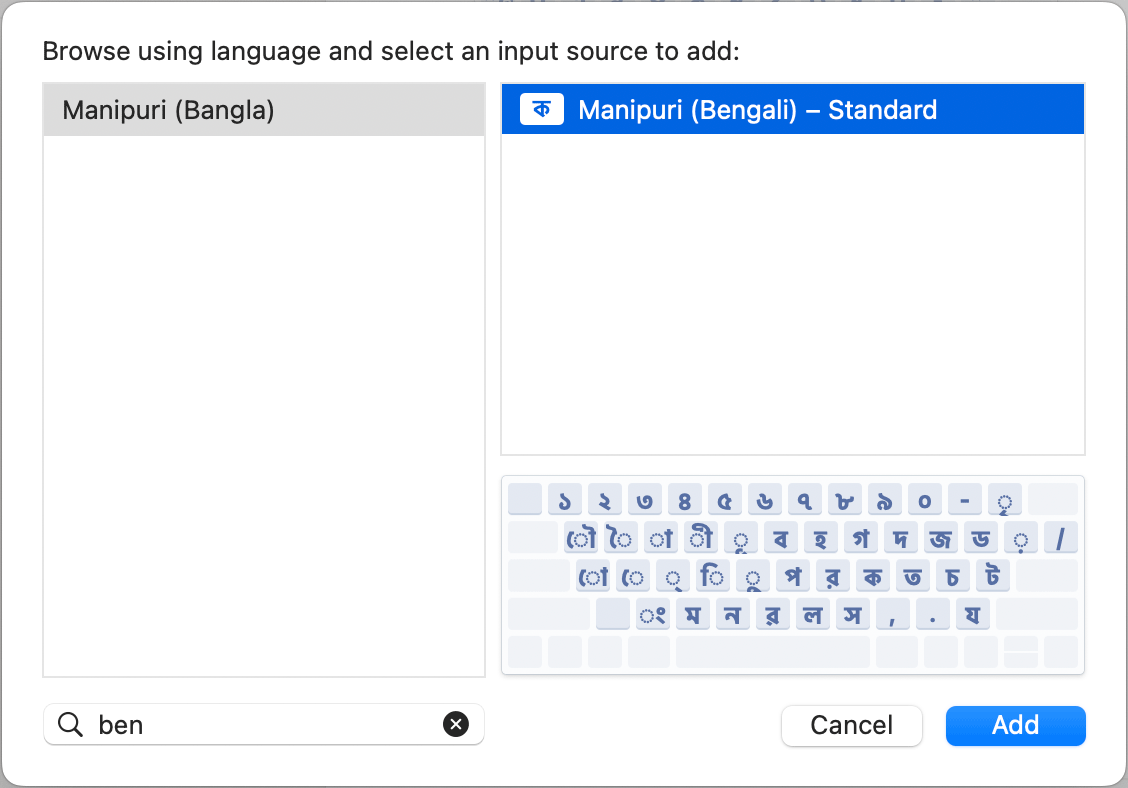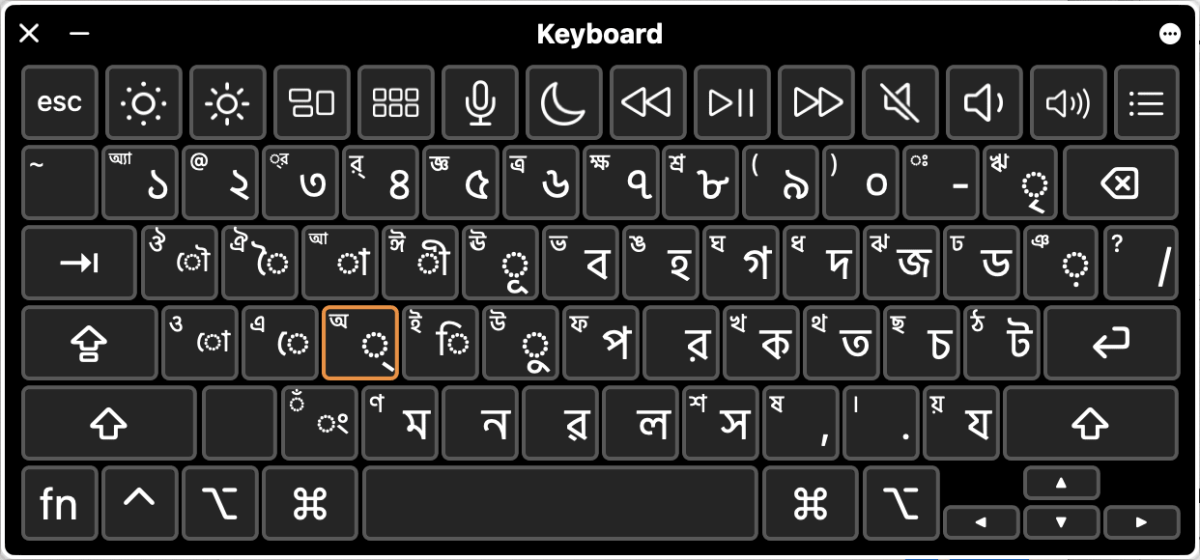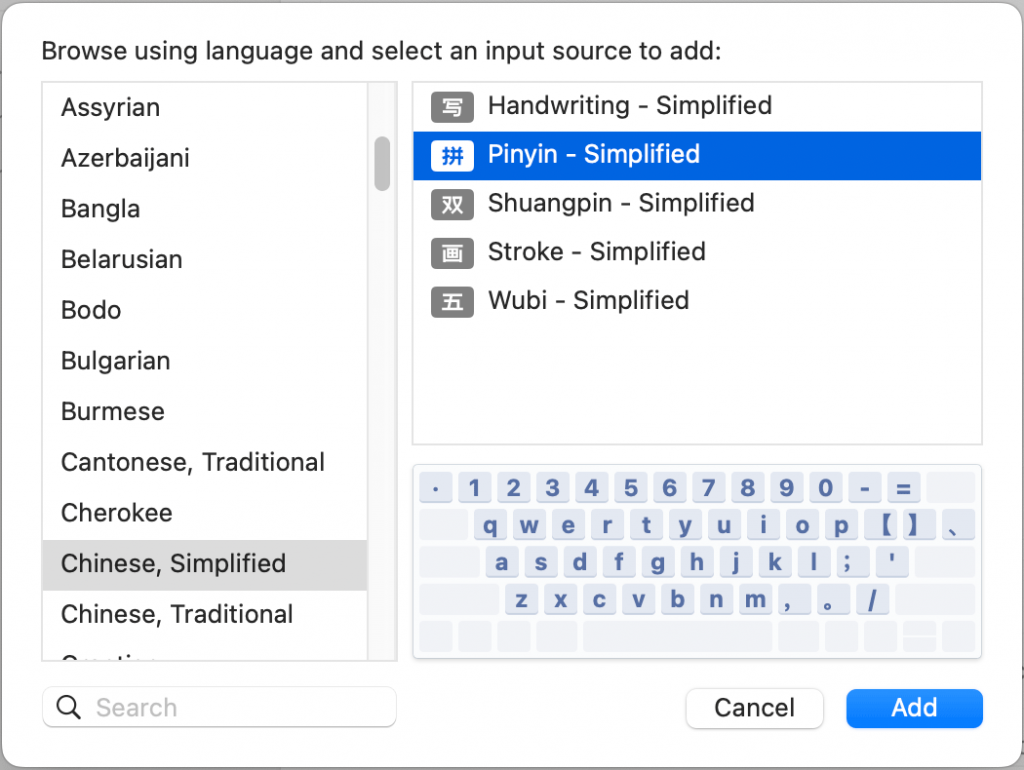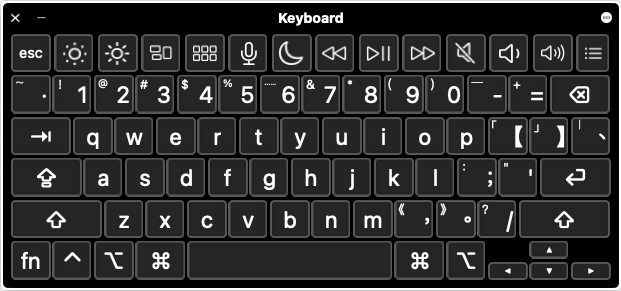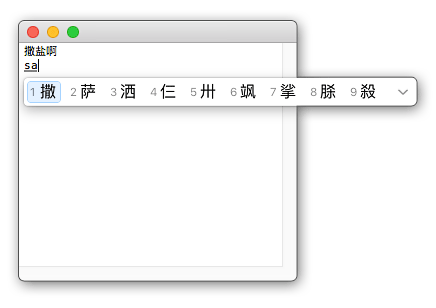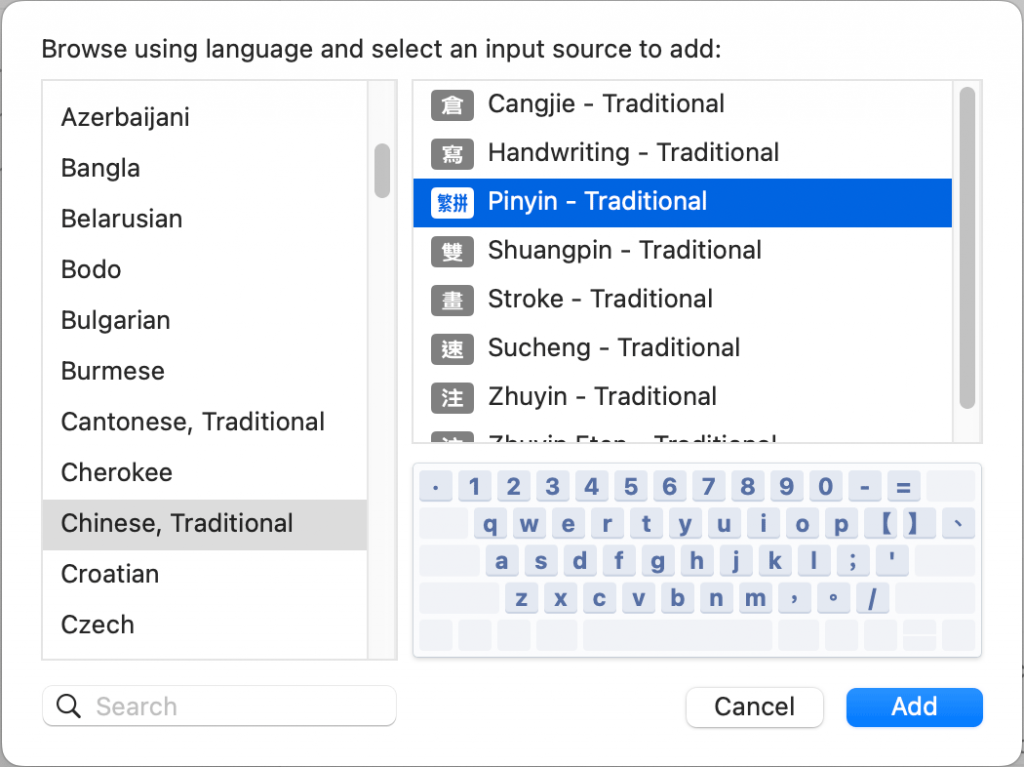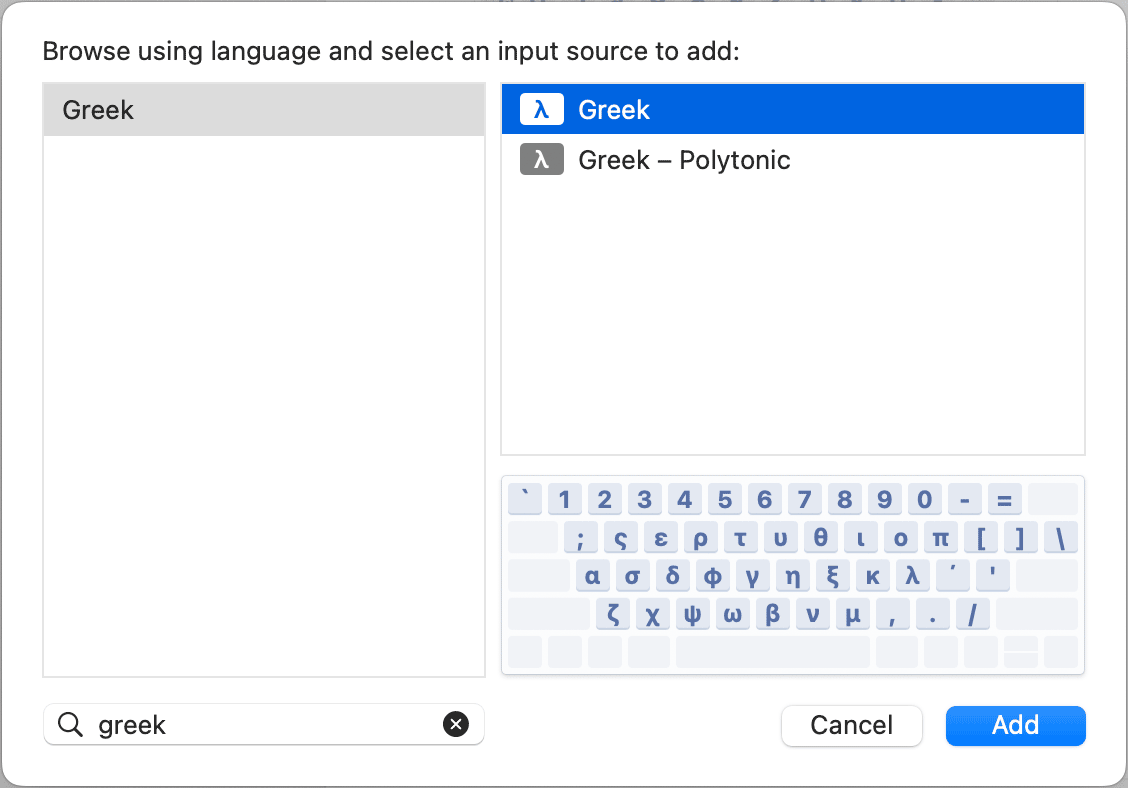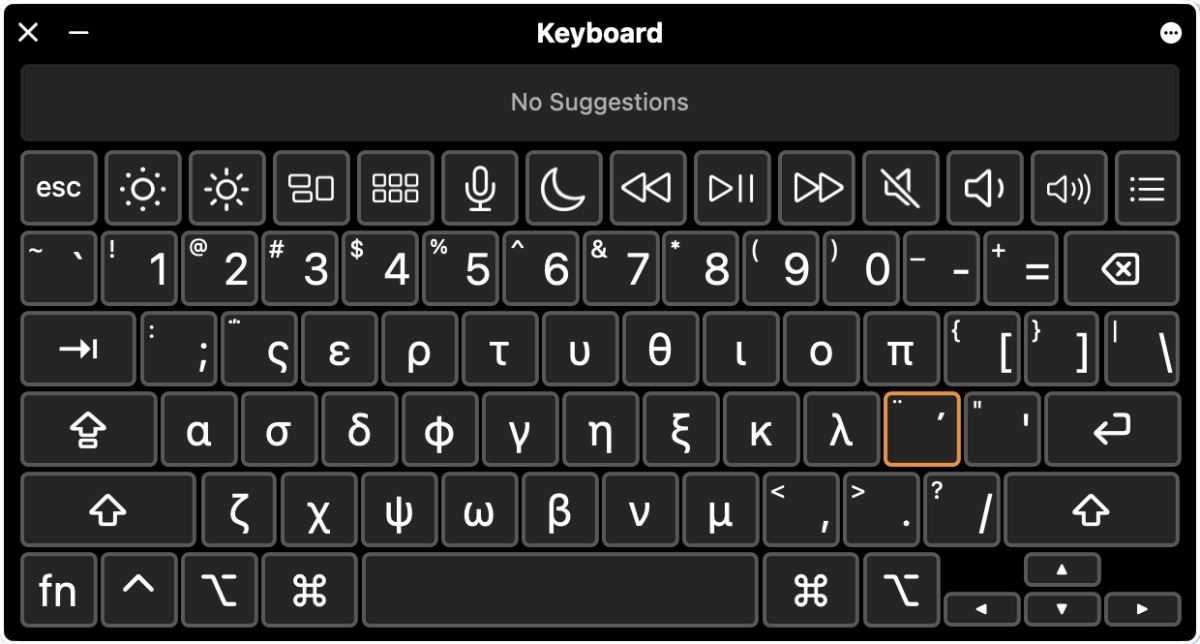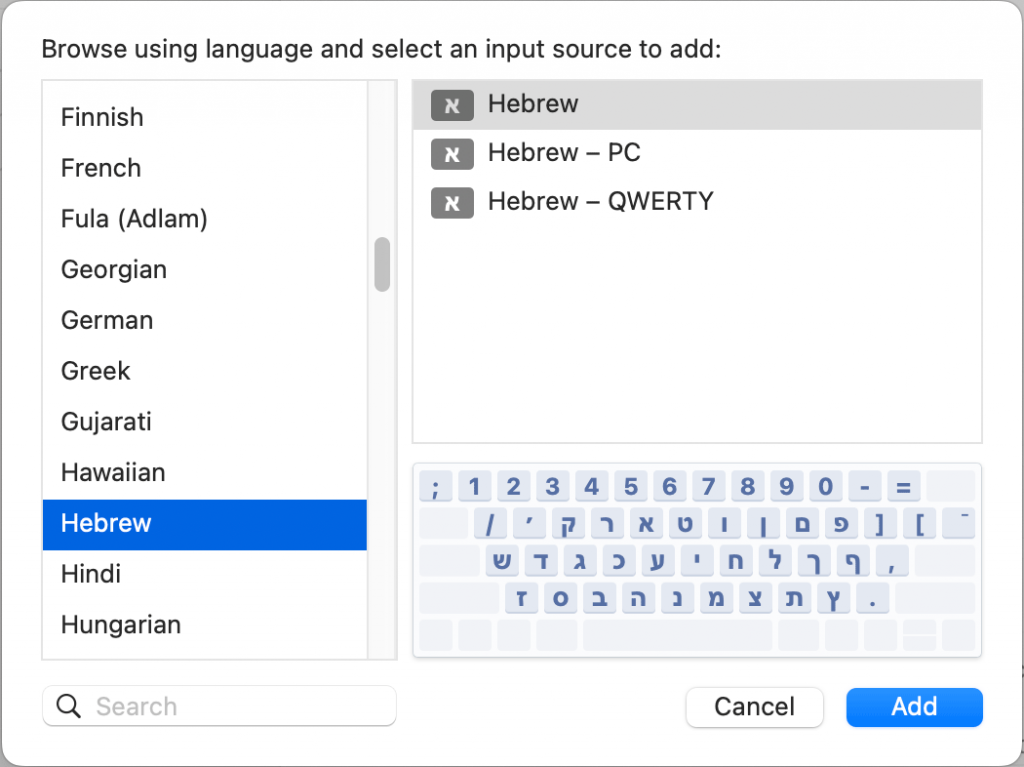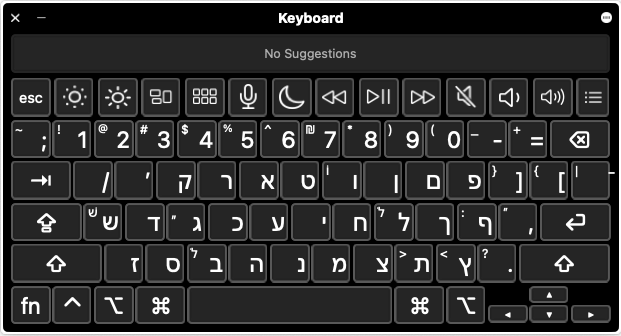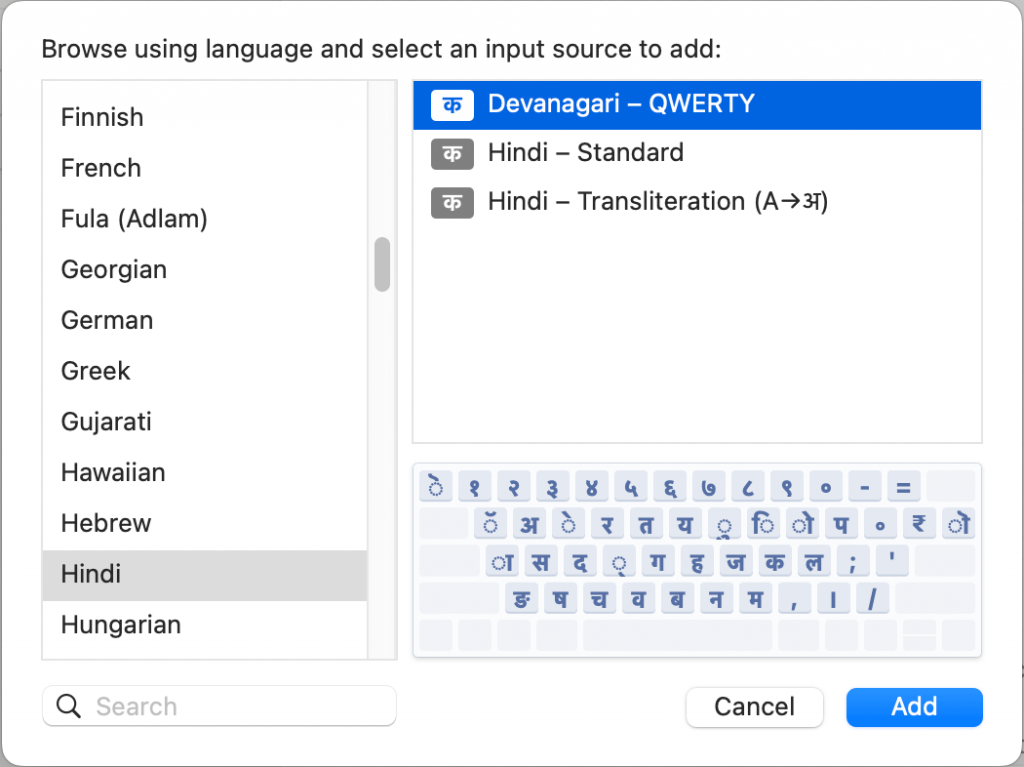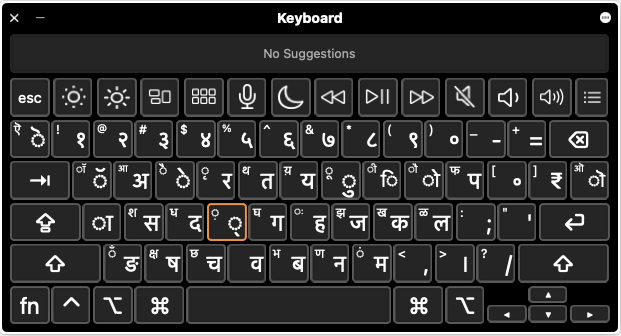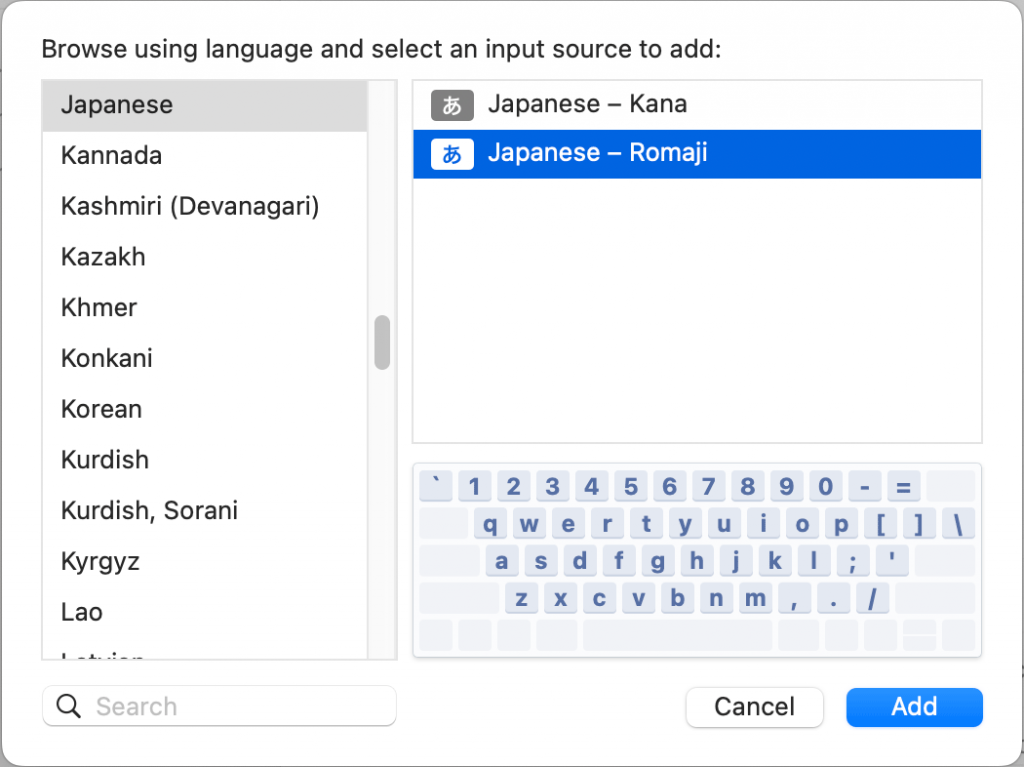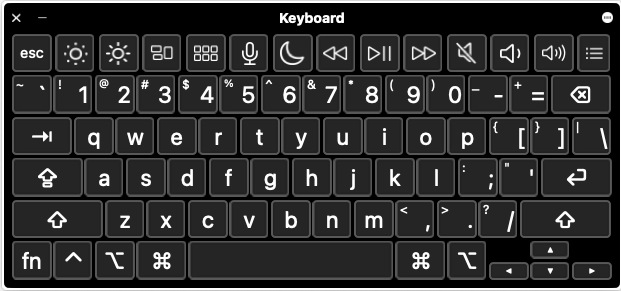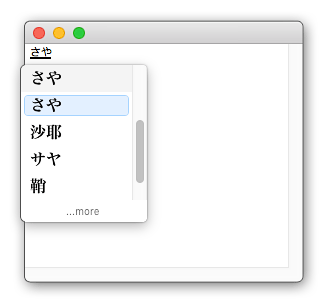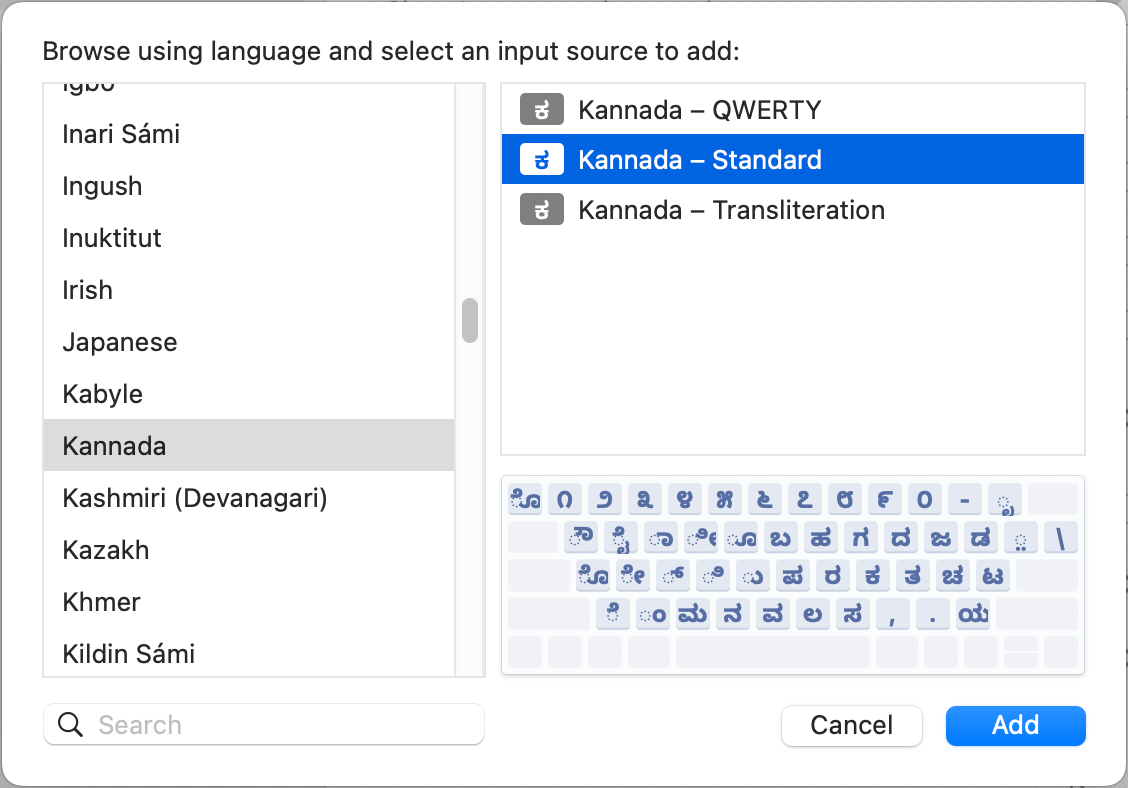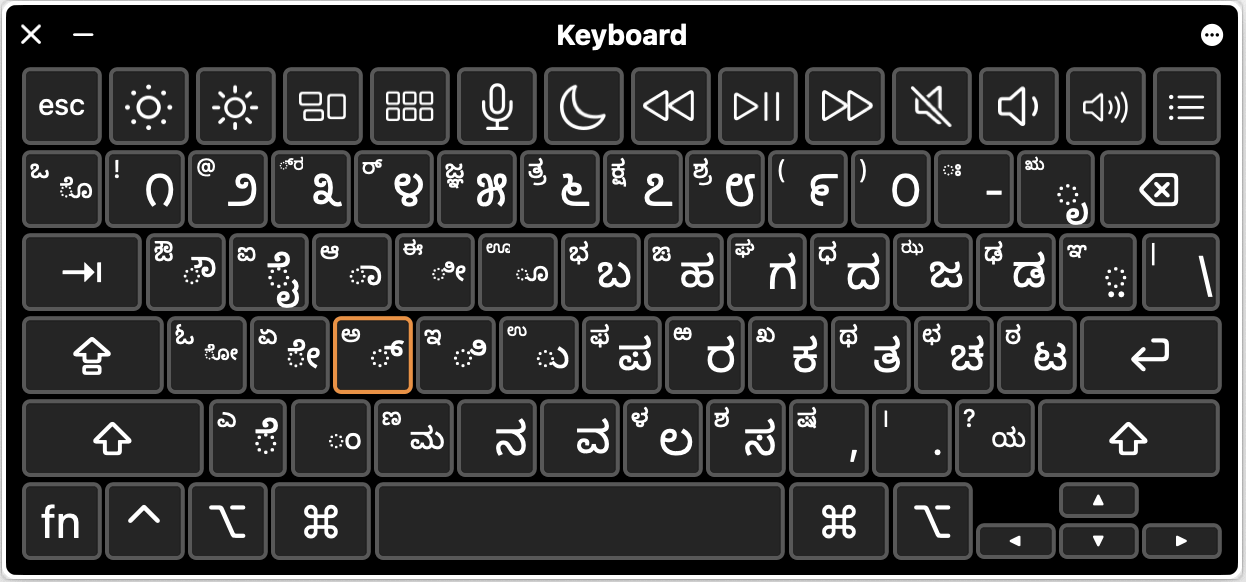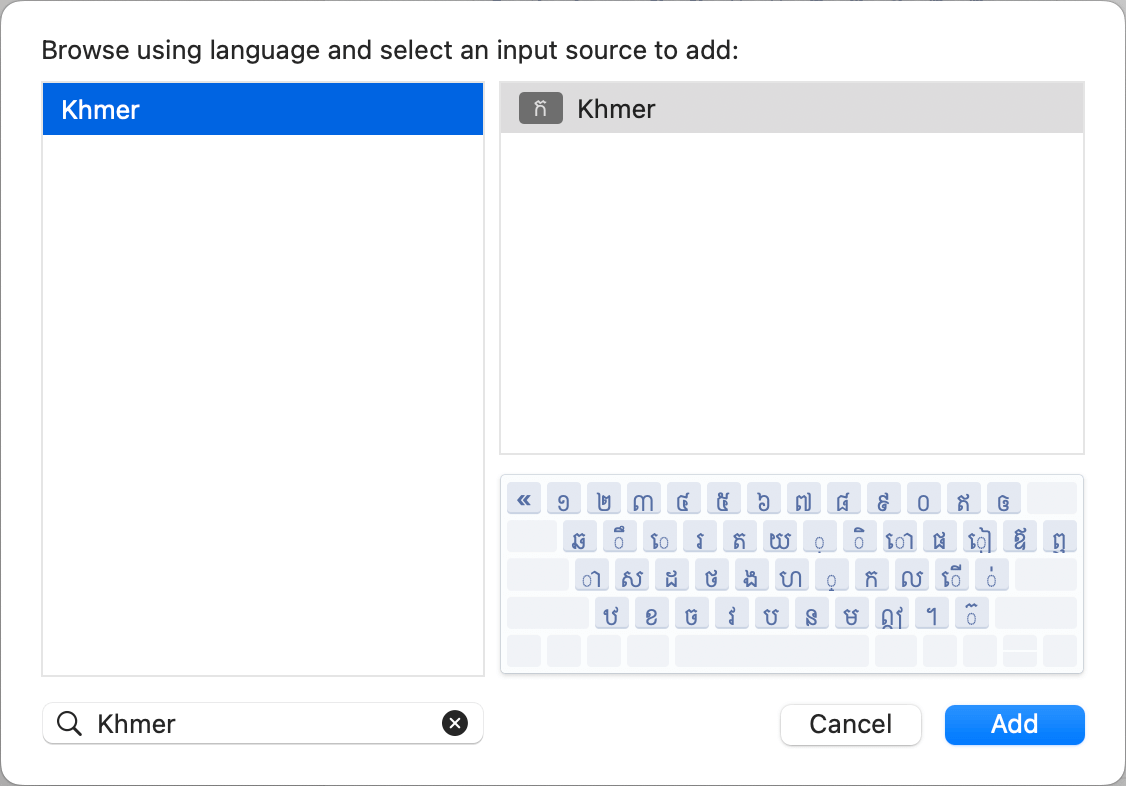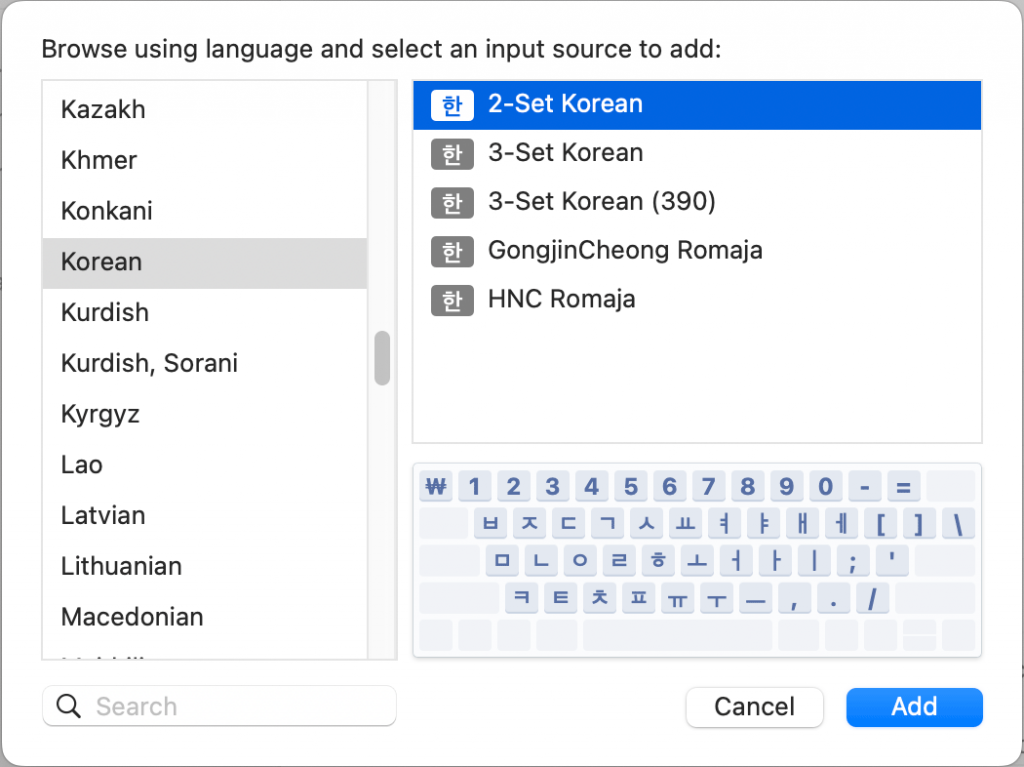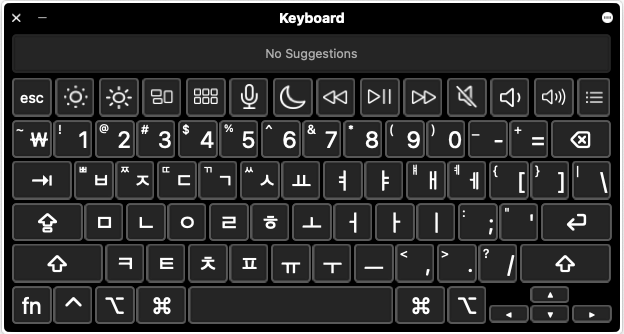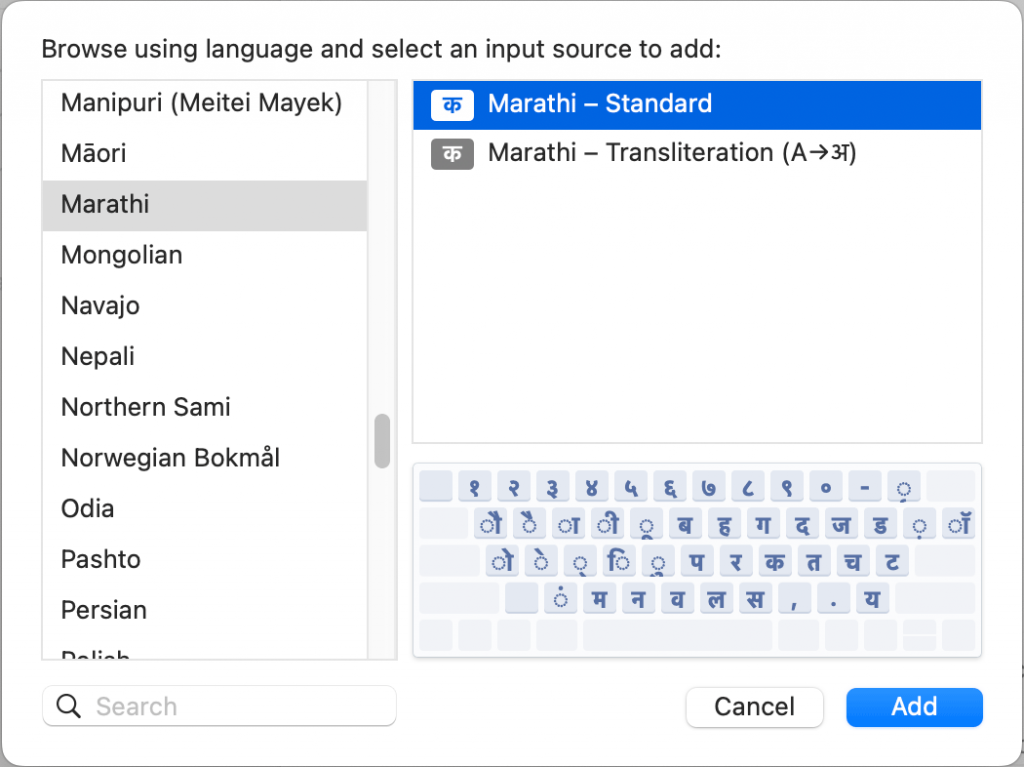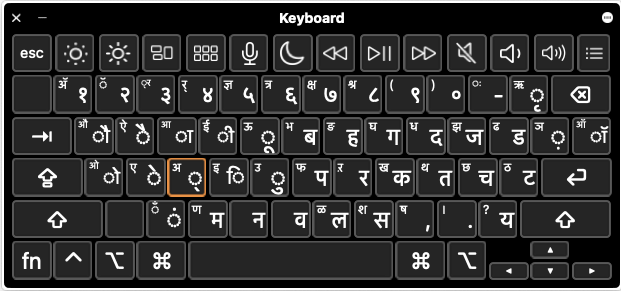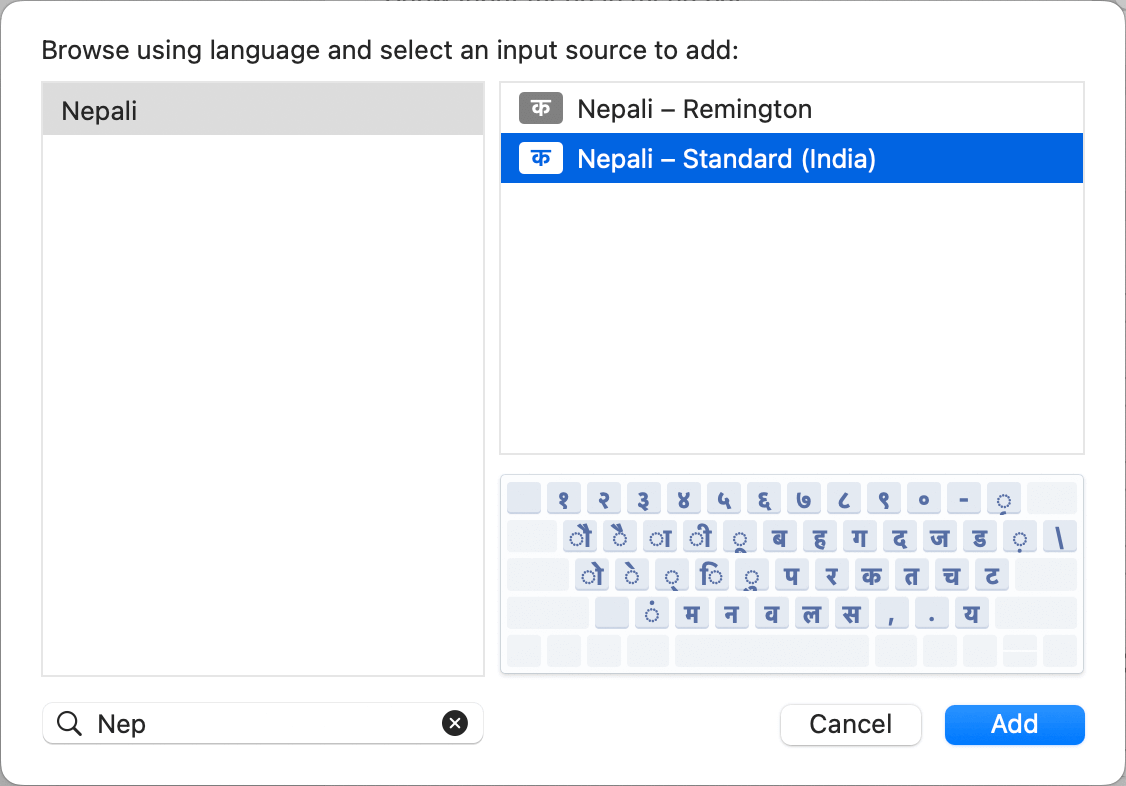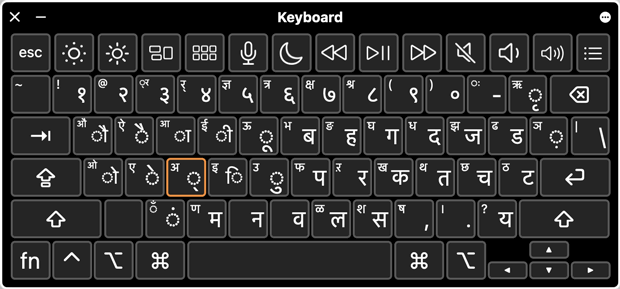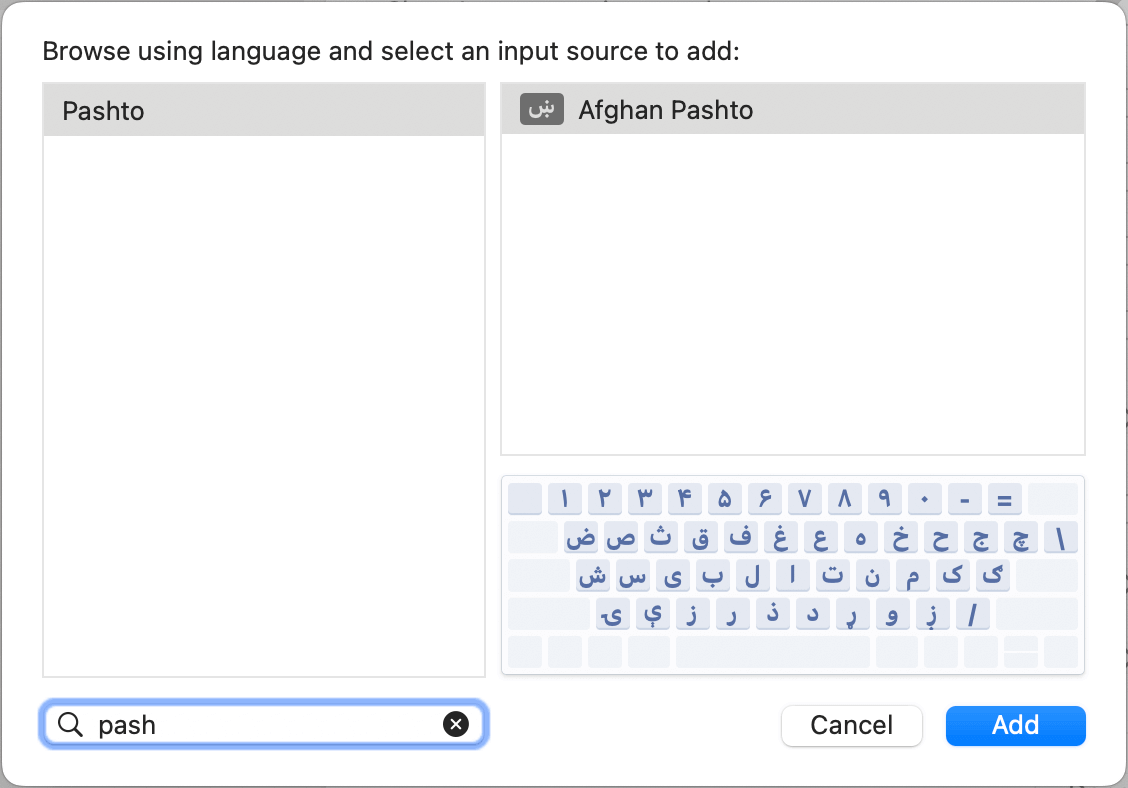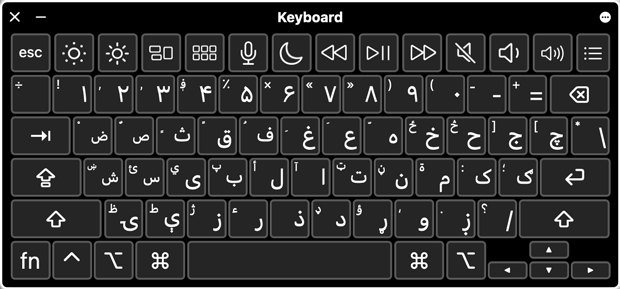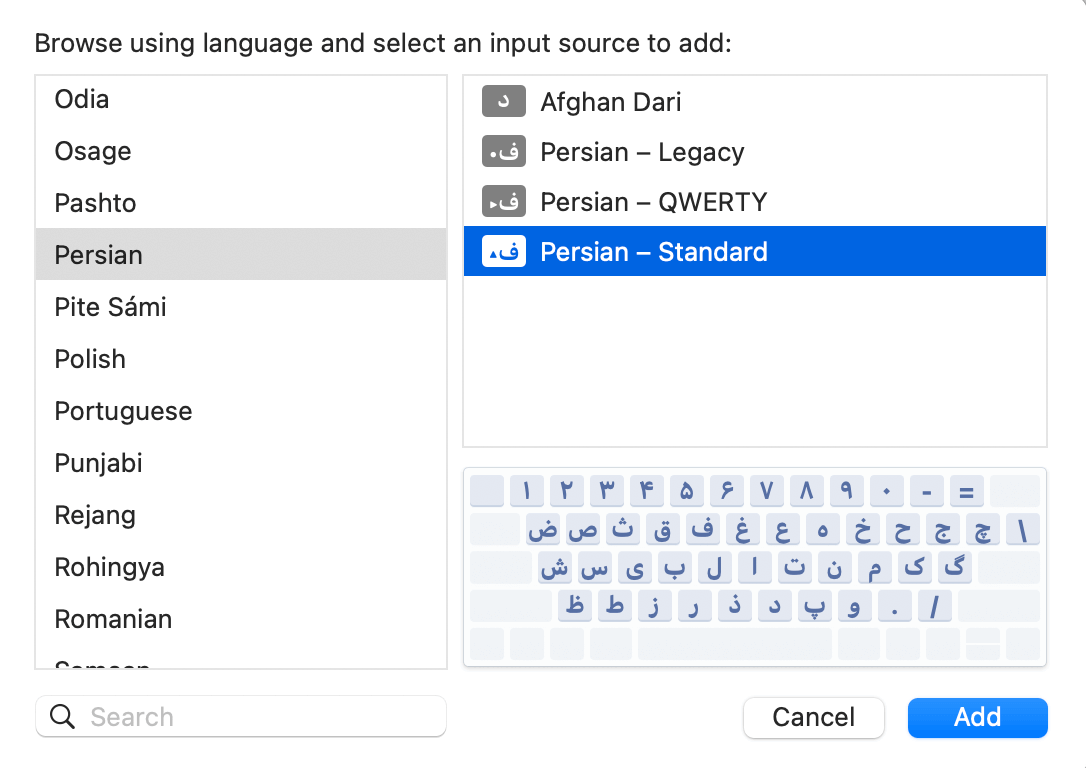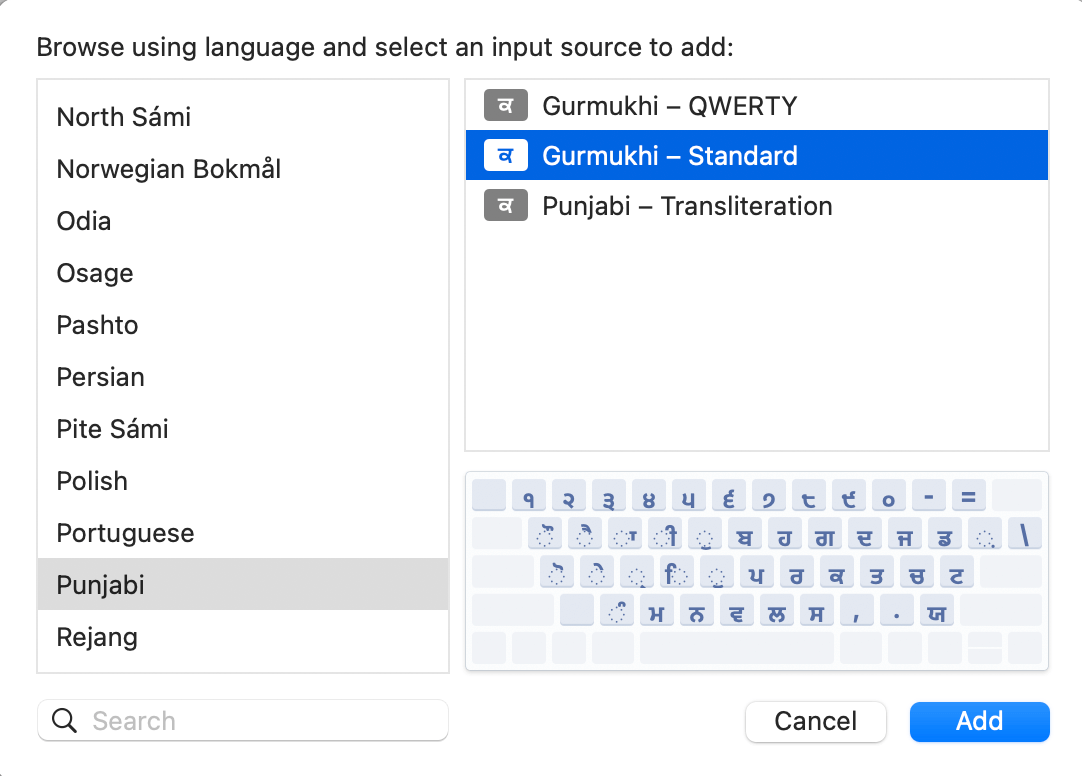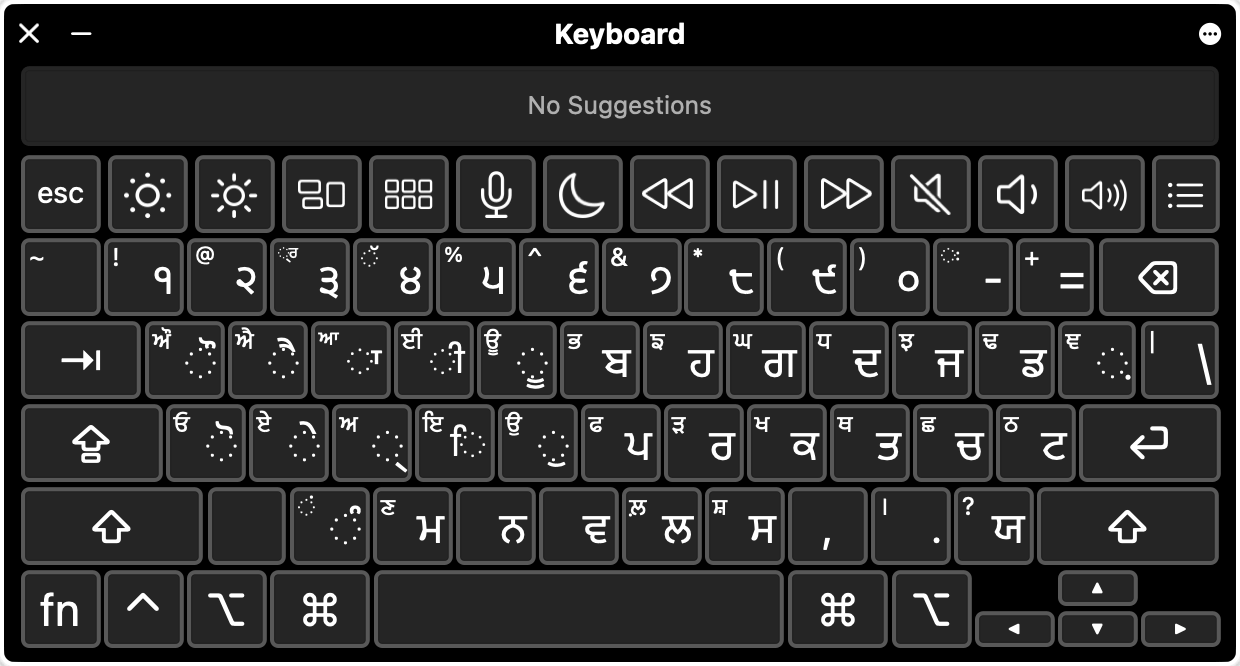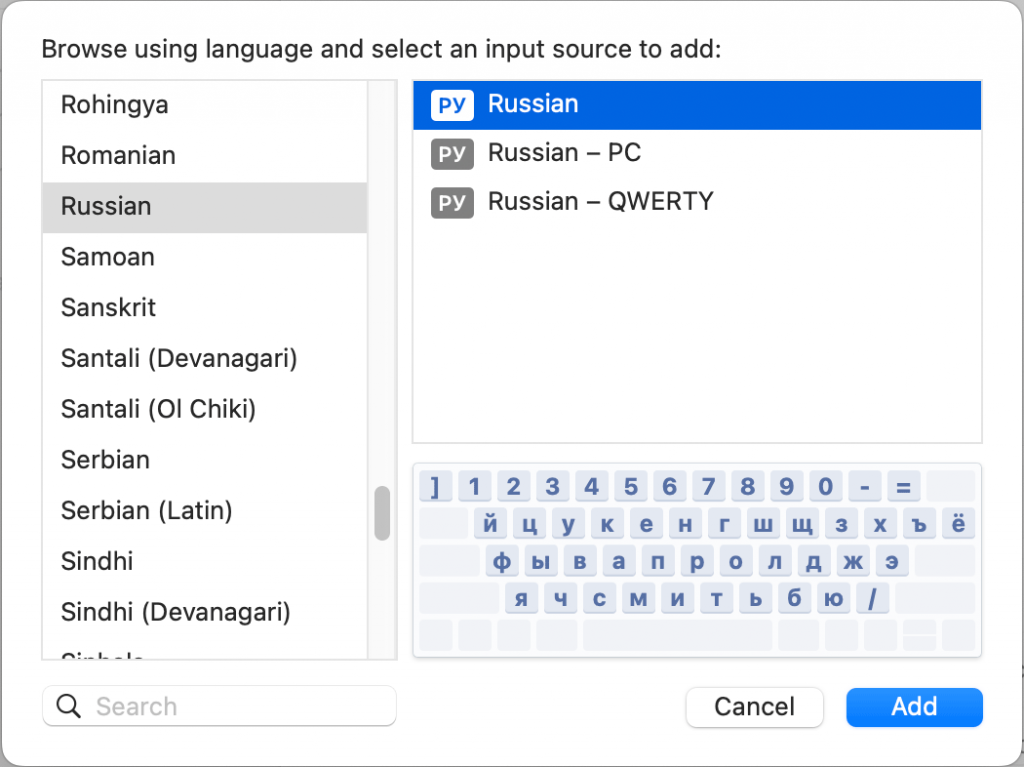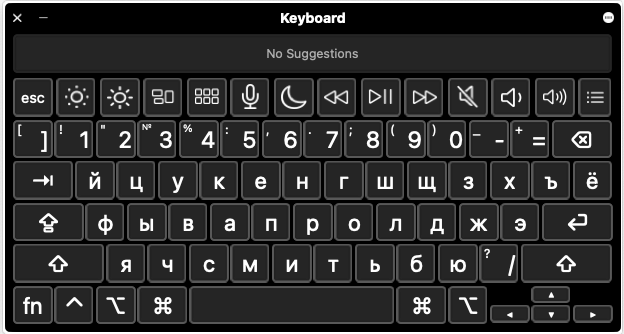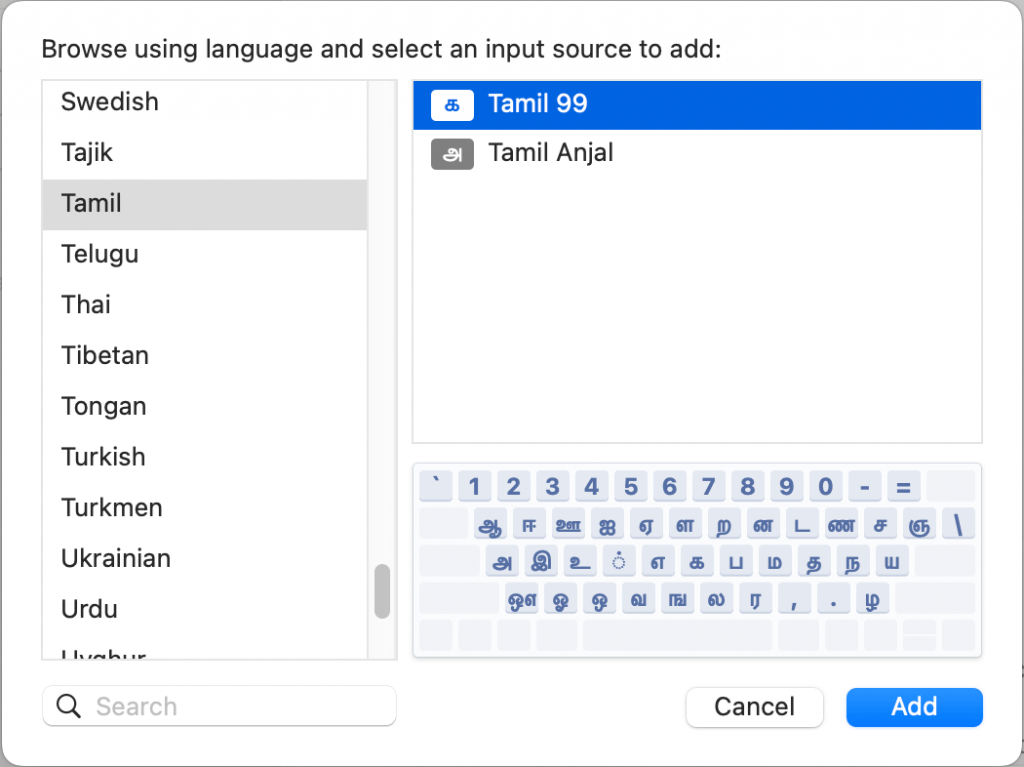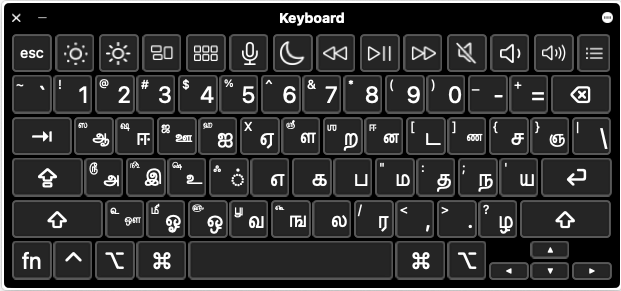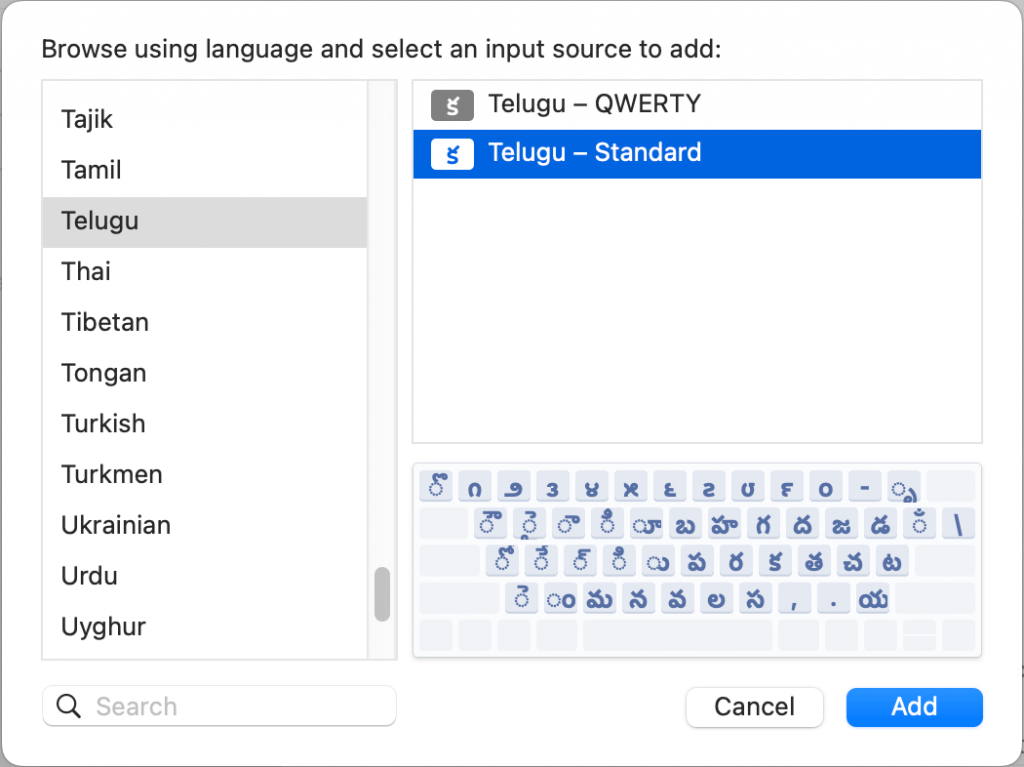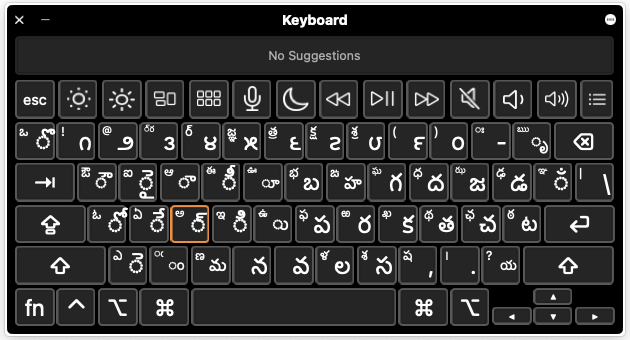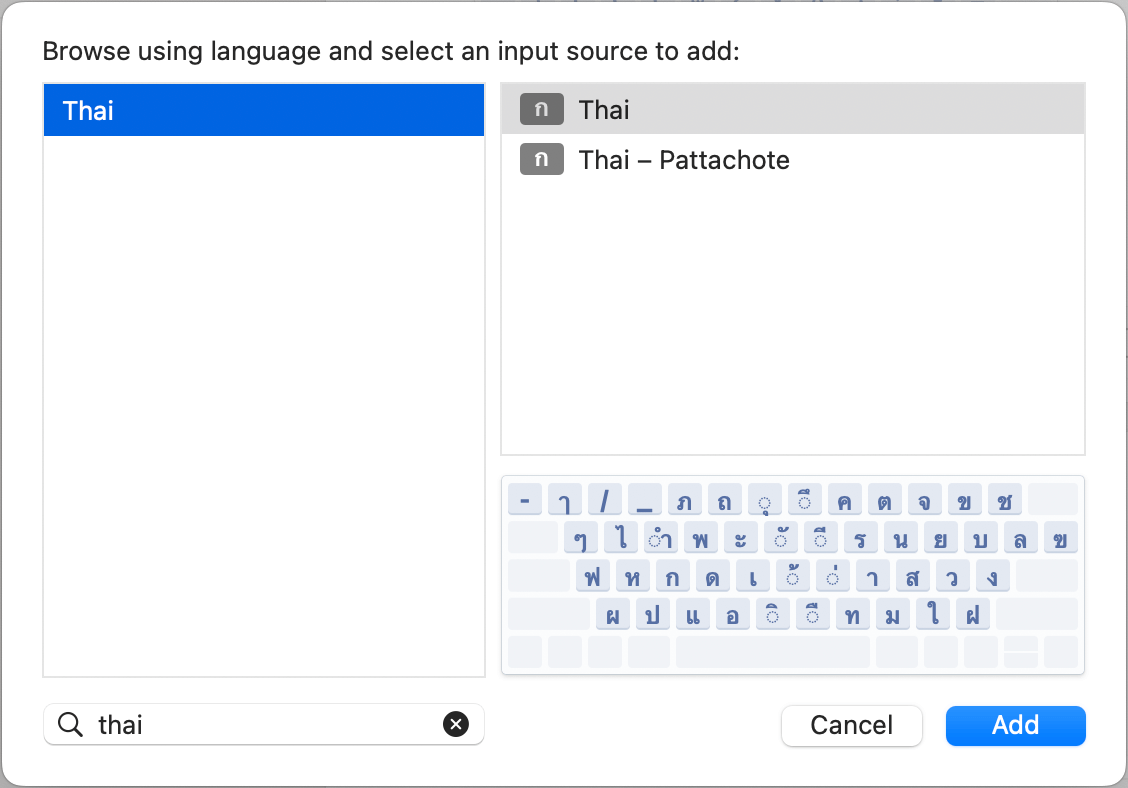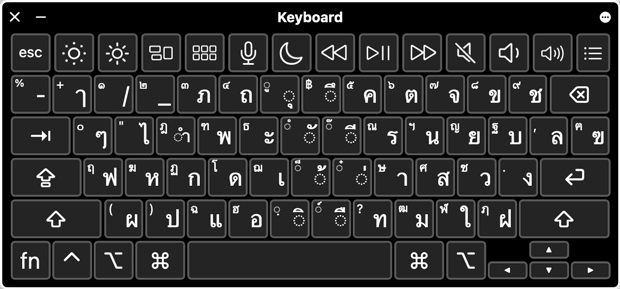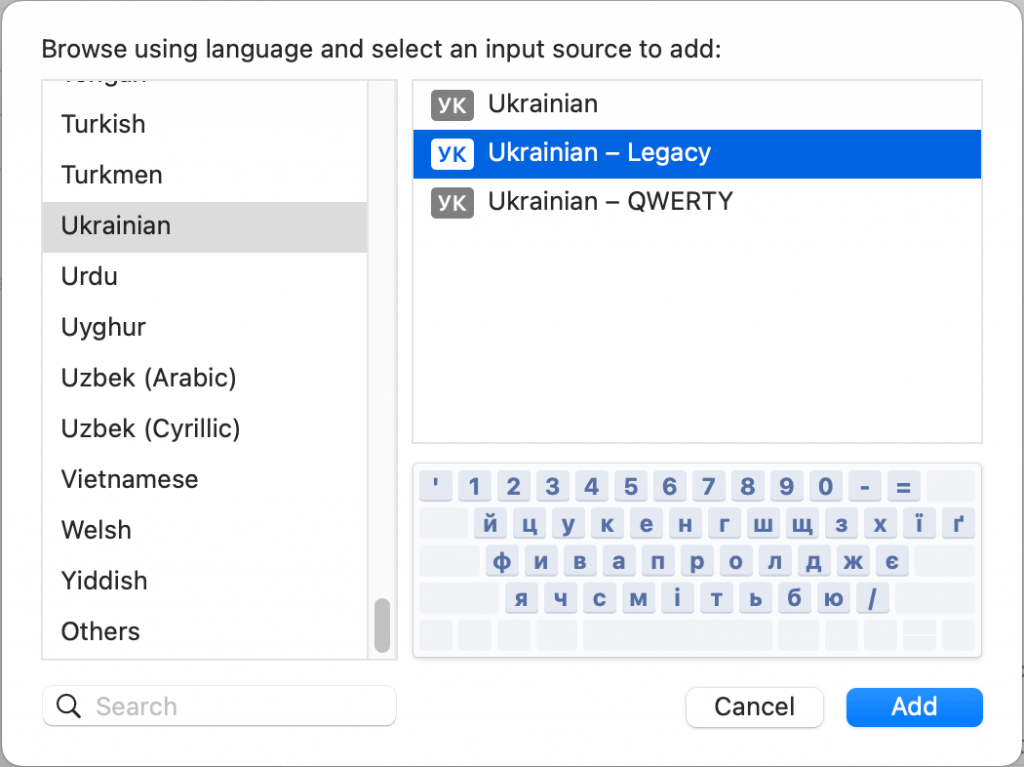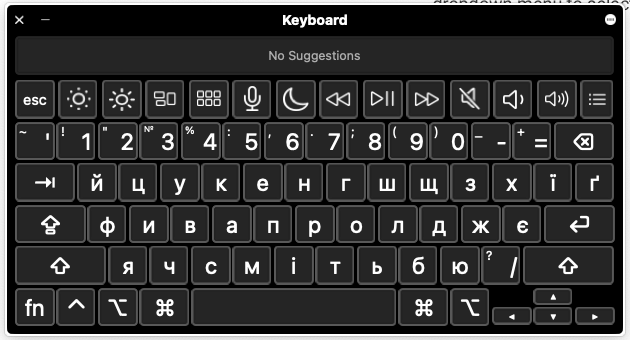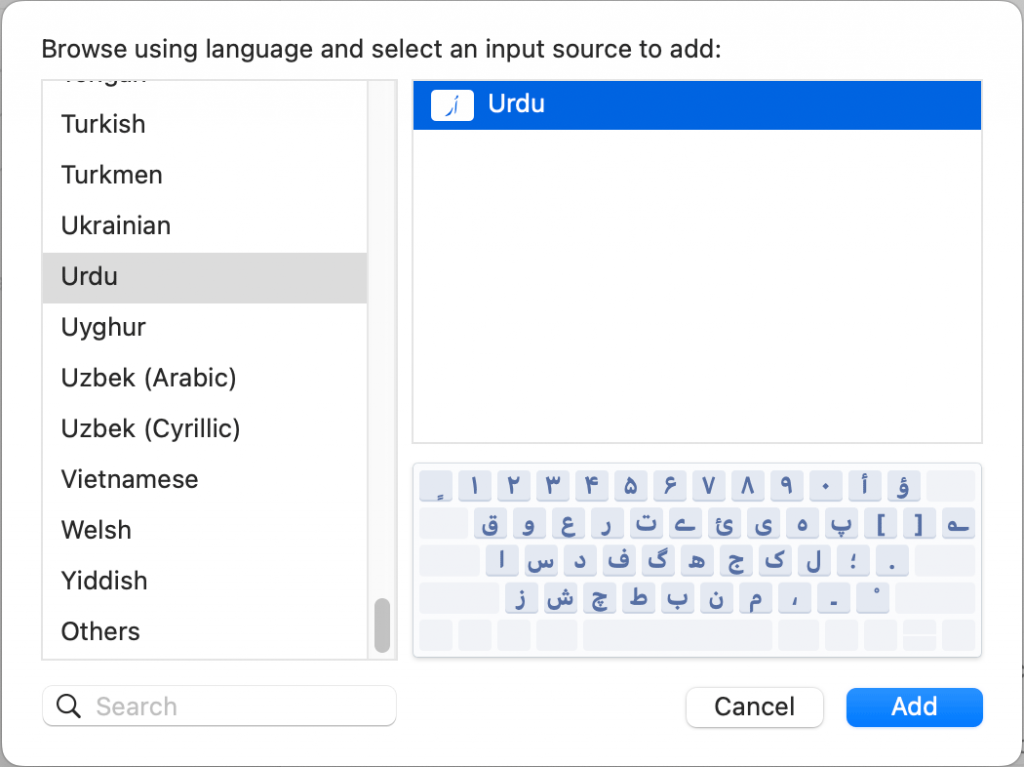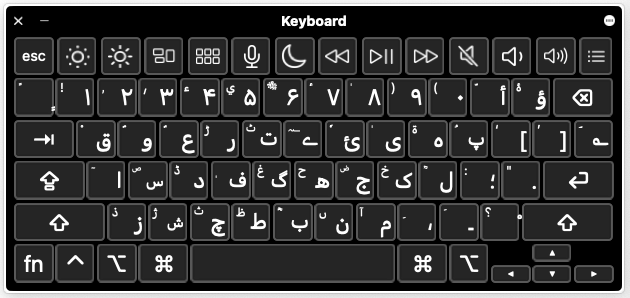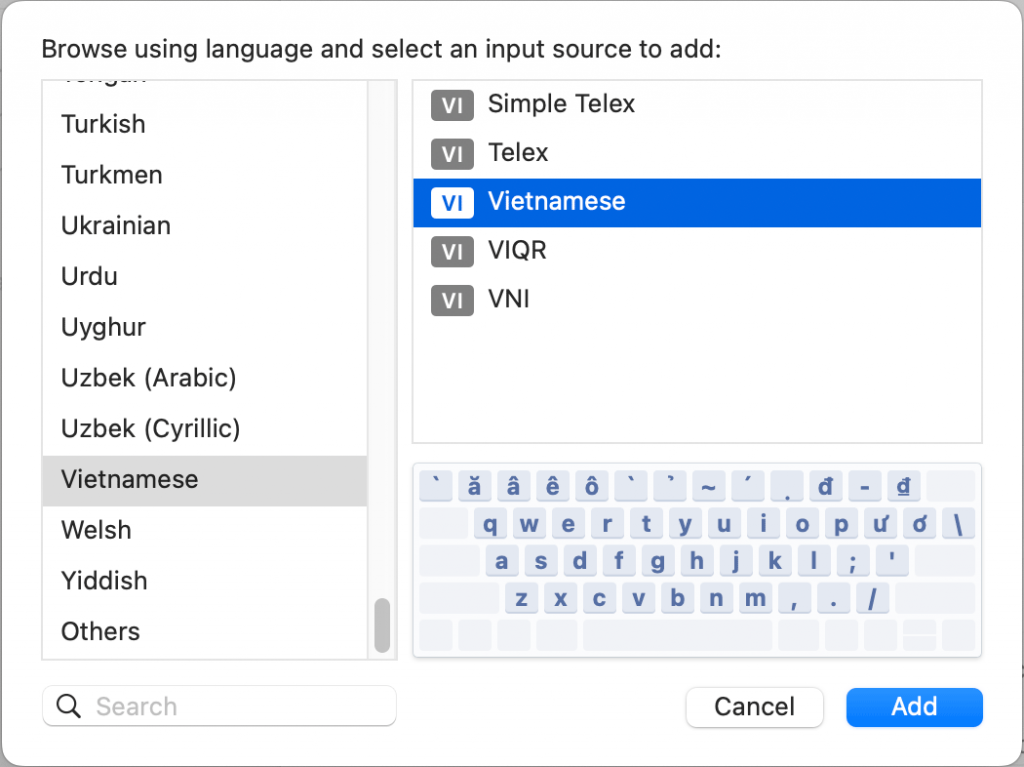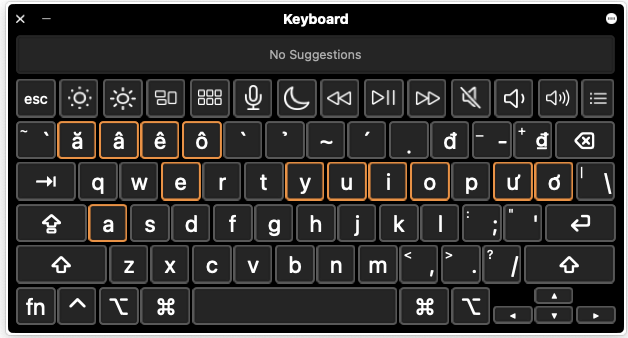Computadoras Mac – Instrucciones para el Teclado Virtual
Para escribir en ciertos idiomas, es posible que necesites agregar un nuevo teclado virtual. Esta guía explicará cómo agregar teclados virtuales en Mac OS y elegir la configuración correcta para cada idioma.
Instrucciones del Teclado de Idioma
1. Abra "Configuración del Sistema" (debajo del icono de Apple).
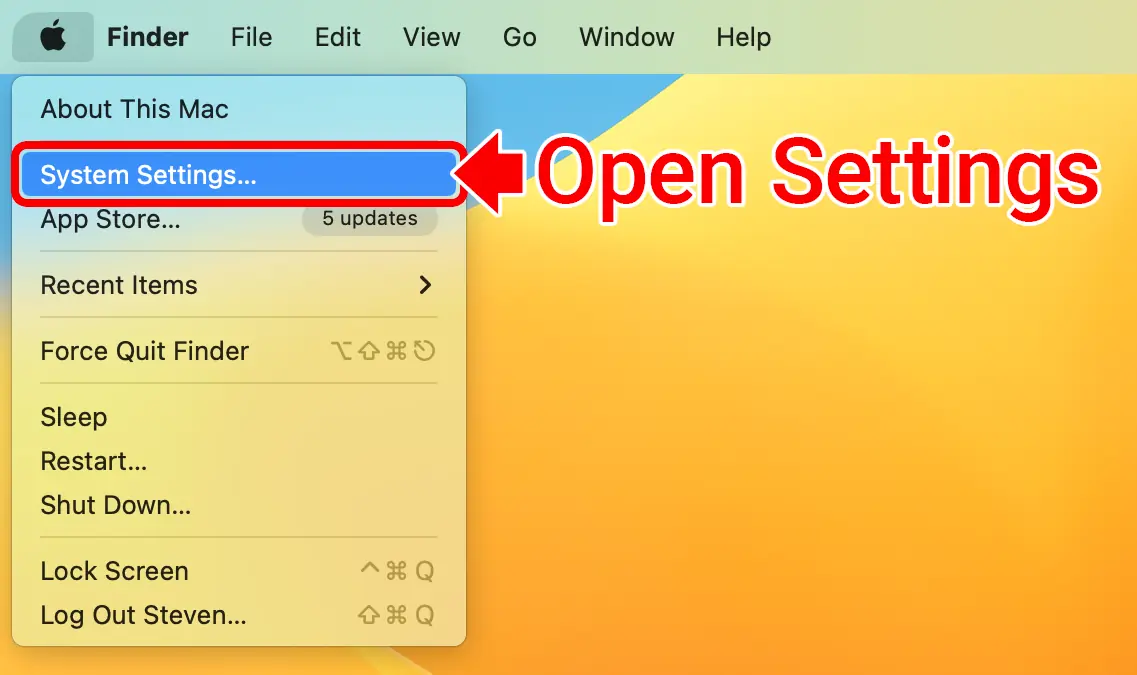
2. Haz clic en Teclado (a la izquierda). Luego haz clic en el botón "Editar" (debajo de "Entrada de Texto").
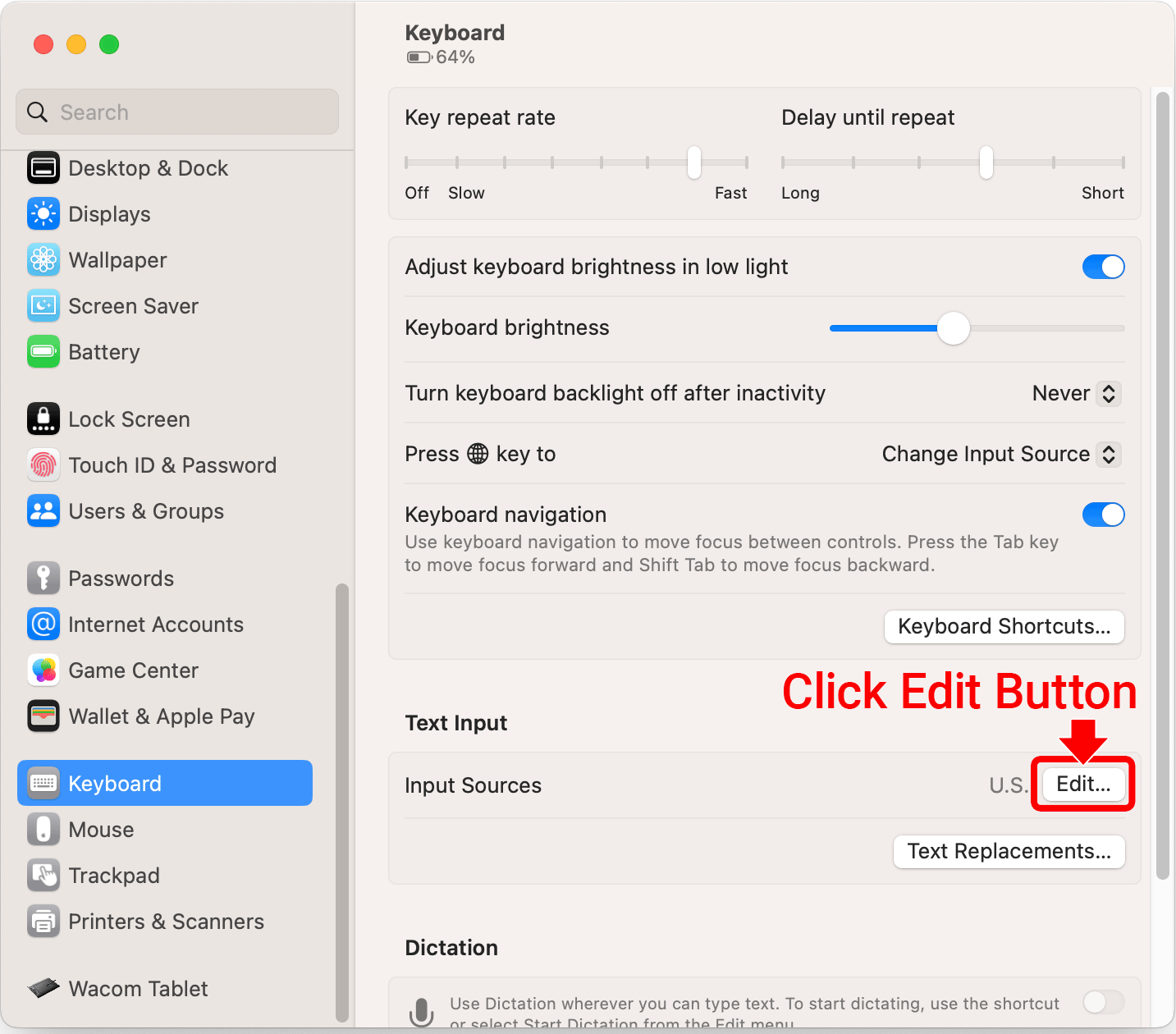
3. Turn on “Show Input in menu bar”. This will add a language switcher button (![]() ) in the top-right of your screen.
) in the top-right of your screen.
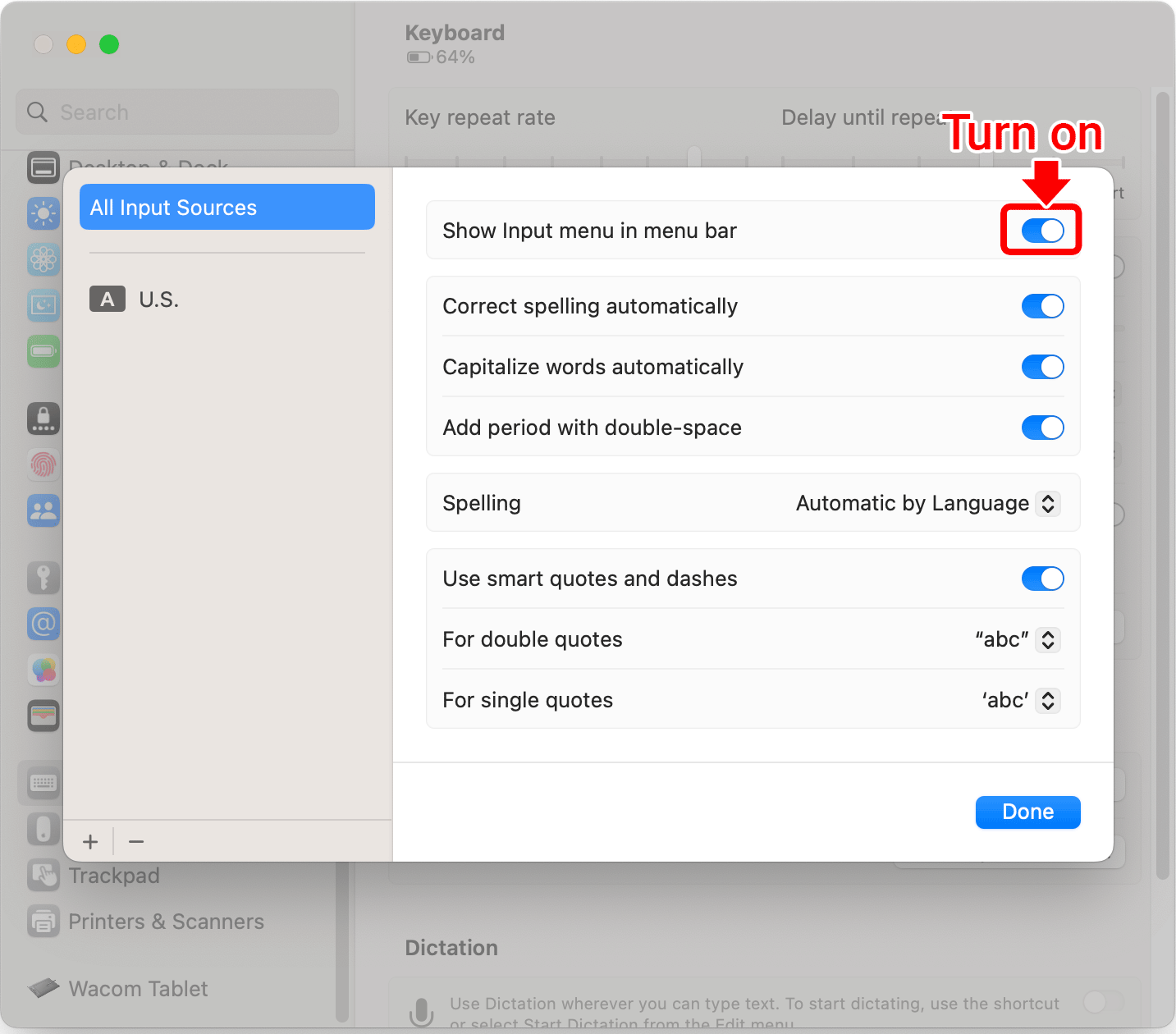
4. Haz clic en el icono + en la esquina inferior izquierda.
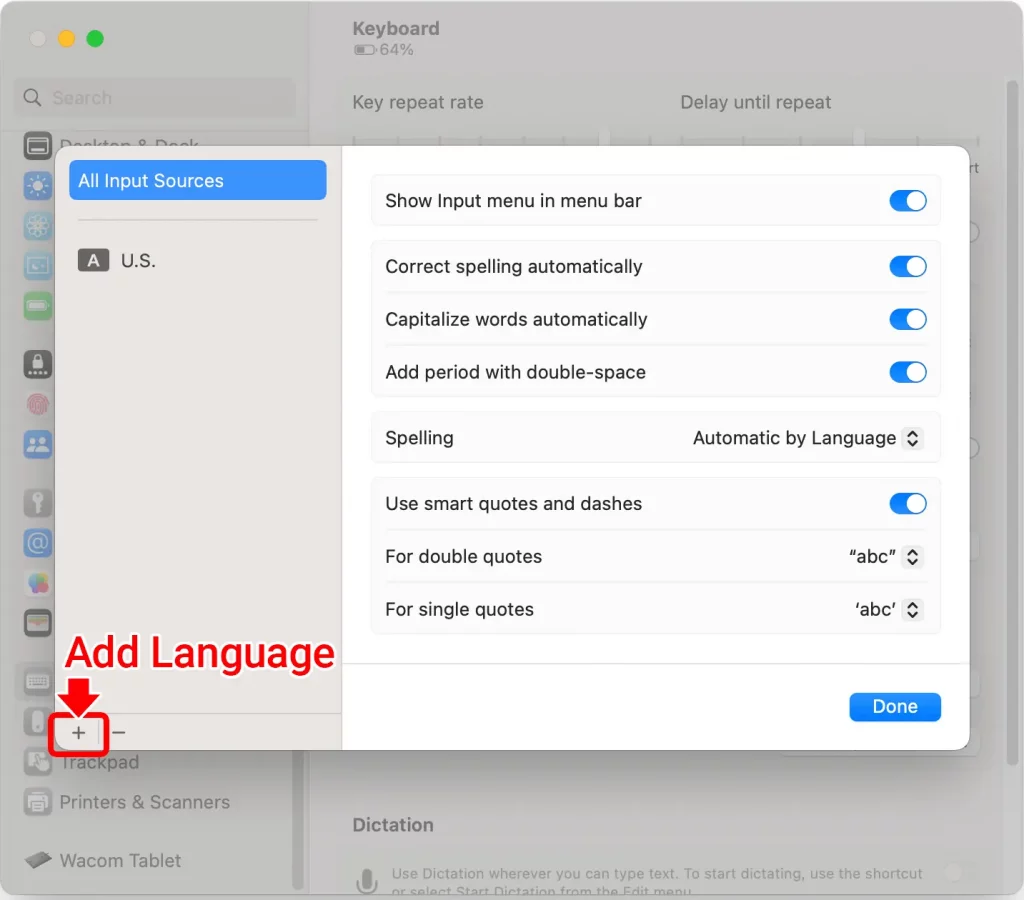
5. Elige el idioma y la opción de disposición del teclado. Luego haz clic en el botón “Añadir”.

6. Haz clic en el ícono de entrada (en la esquina superior derecha) para cambiar tu teclado.
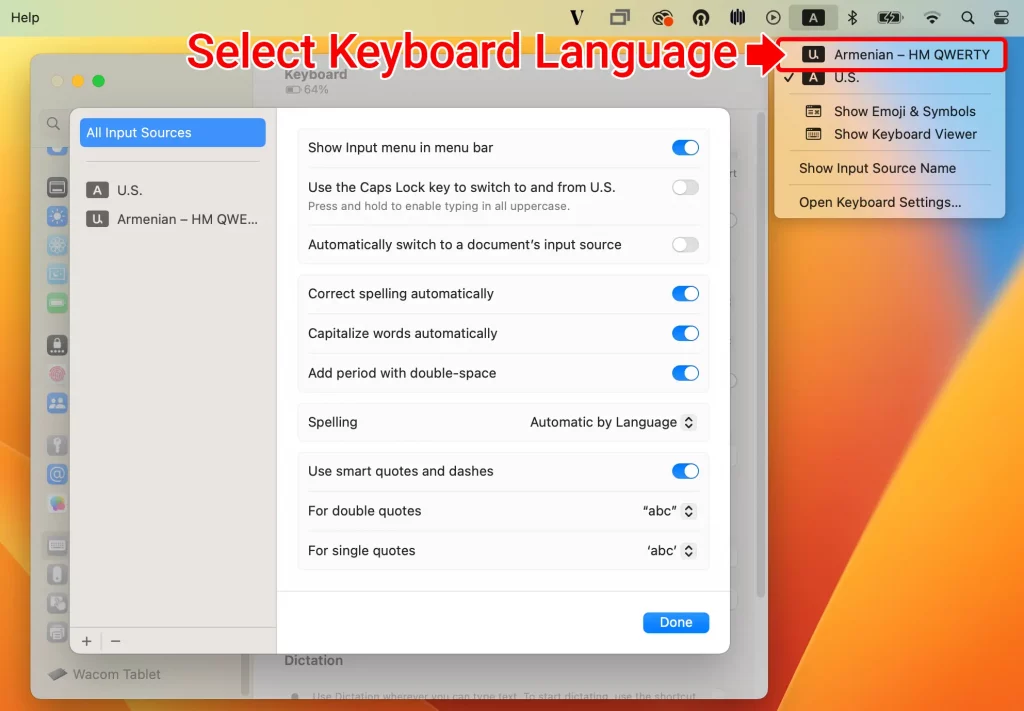
Intenta escribir. Deberías encontrar que ahora estás escribiendo en tu idioma seleccionado.
Ver Diseño del Teclado Virtual
Haz clic en el icono de entrada y elige "Mostrar Visor de Teclado".
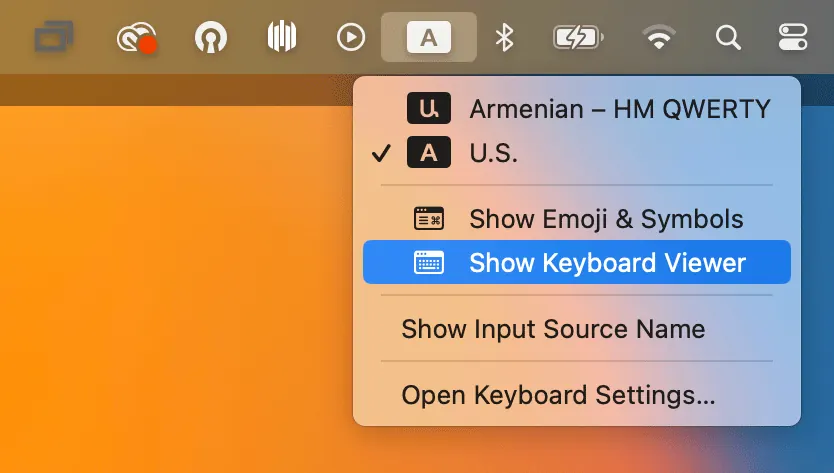
Un teclado virtual mostrará el diseño para el idioma que hayas seleccionado.
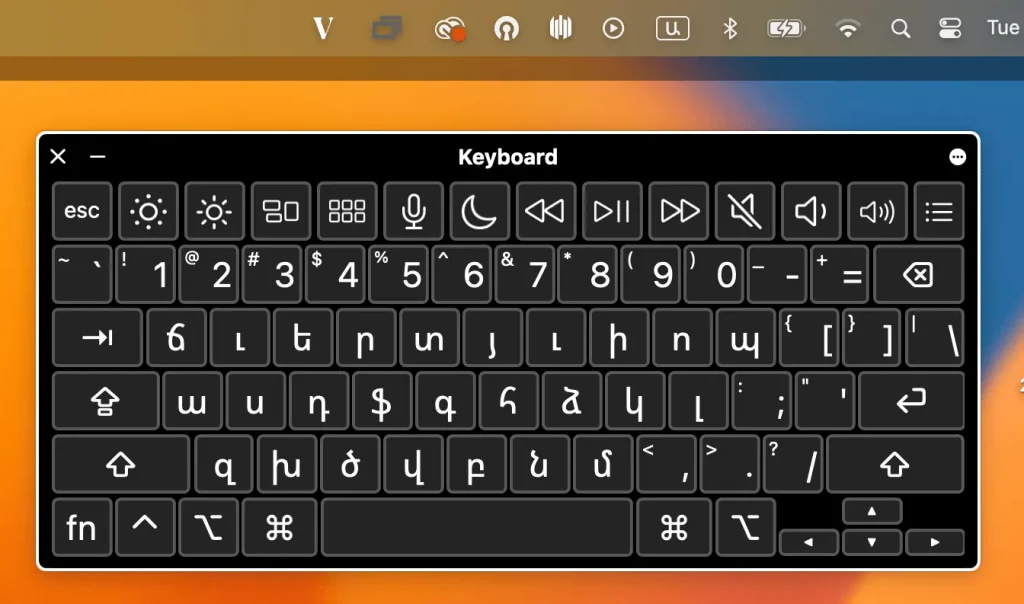
Formas Fáciles de Escribir Caracteres Acentuados
Mac OS también permite escribir fácilmente letras acentuadas y marcas diacríticas utilizando una pulsación sostenida en una sola tecla. Por ejemplo, si presionas y mantienes la tecla "a", aparecerá una ventana emergente después de mantener esa tecla durante unos momentos que muestra qué acentos están disponibles para esa letra o carácter en particular.
- Presione y mantenga presionada la letra a la que desea acentuar, continúe sosteniendo la letra hasta que se muestre un menú con acentos de caracteres.
- Elija el acento del carácter con el ratón, o presione el número correspondiente debajo del acento en el menú.
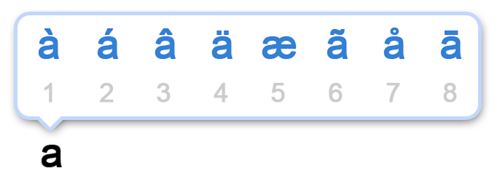
Si esta función de submenú de acentos no está disponible para ti, es probable que sea porque tienes una versión bastante antigua del software del sistema, o quizás desactivaste el menú de acentos para favorecer la repetición de teclas en su lugar.
Instrucciones Específicas de Idioma
Siguiendo las instrucciones anteriores, el Paso 5 variará para cada idioma.
La siguiente sección muestra qué disposición de teclado se debe usar para cada idioma.